windows10自带的杀毒软件在哪里 win10自带杀毒软件如何升级
windows10自带的杀毒软件在哪里,随着科技的迅猛发展,计算机安全问题变得越来越重要,为了保护用户的电脑免受恶意软件的侵害,微软在Windows 10操作系统中自带了一款强大的杀毒软件。许多人可能不知道,Windows 10自带的杀毒软件是Windows Defender(Windows捍卫者),它能有效地检测和清除病毒、间谍软件和其他恶意软件。而且Windows 10自带的杀毒软件还能够自动更新,以保持最新的病毒库。在本文中我们将探讨Windows 10自带的杀毒软件的具体位置以及如何升级它,以帮助用户更好地保护自己的电脑安全。
方法如下:
1.打开win10系统桌面左下角的“开始”菜单,单击“所有程序”。单击其中的“windows系统”。如下图。
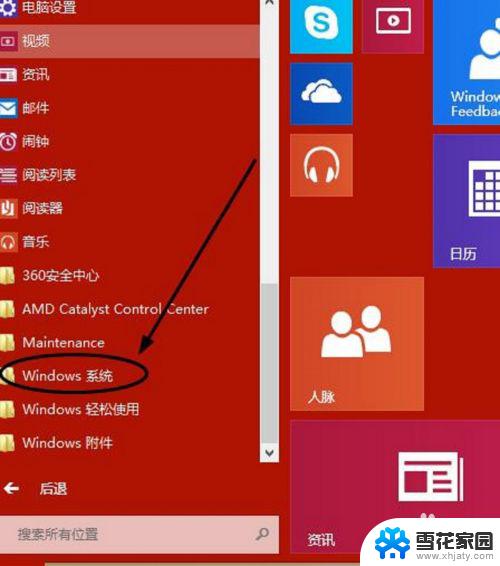
2.然后单击其中的“windows defender”。
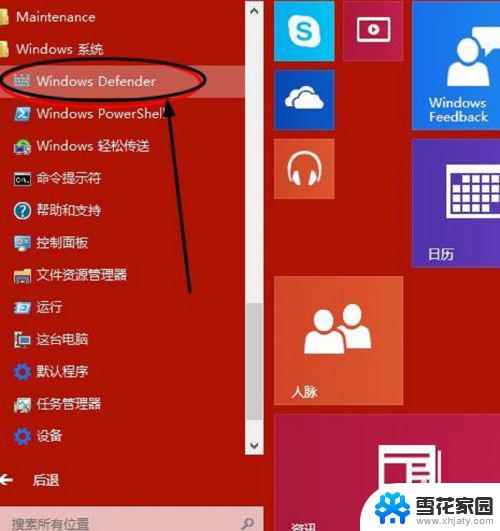
3.这样就开启了win10自带杀毒软件windows defender,扫描选项选择“快速扫描”。单击“立即扫描”。
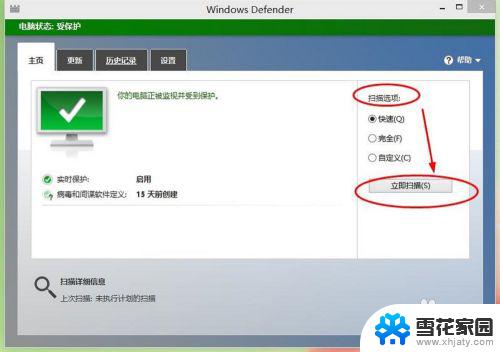
4.就可以看到扫描进度条。如下图。
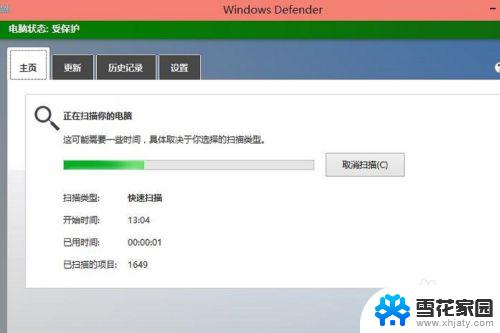
5.windows defender还支持更新操作,点击“更新”菜单。单击“更新”。
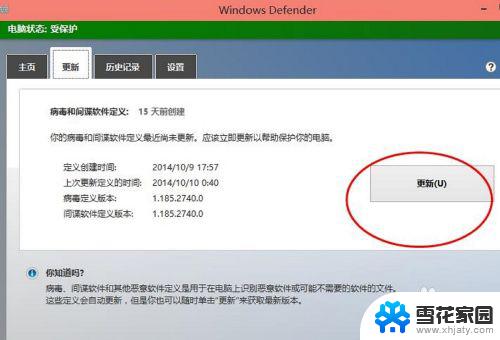
6.“历史记录”查看杀毒的历史情况。
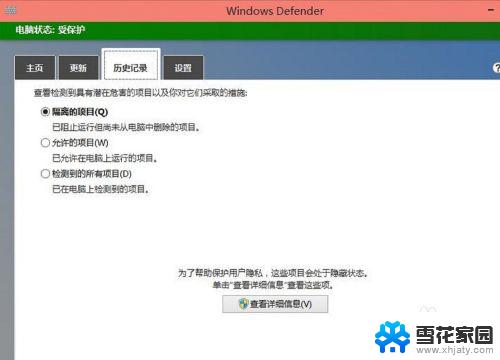
7.设置中注意开启实时保护。
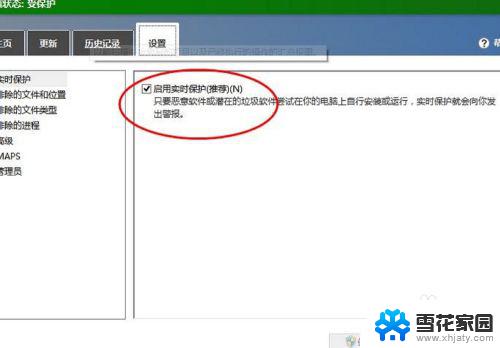
以上就是Windows 10 自带的杀毒软件在哪里的全部内容,如果遇到此类情况,您可按照小编的操作进行解决,非常简单快速,一步到位。
windows10自带的杀毒软件在哪里 win10自带杀毒软件如何升级相关教程
-
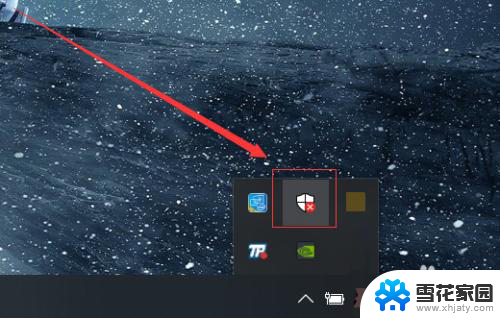 win10怎么关闭系统杀毒 Windows 10系统如何关闭自带的杀毒软件
win10怎么关闭系统杀毒 Windows 10系统如何关闭自带的杀毒软件2023-11-16
-
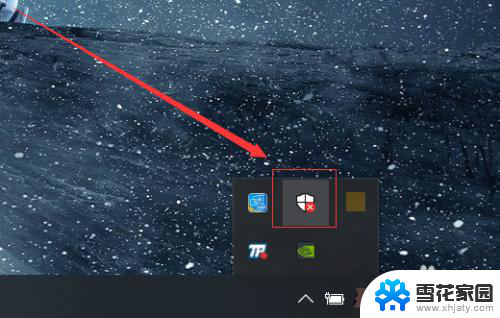 w10自带的杀毒软件如何关闭 Windows10系统如何关闭自带杀毒软件
w10自带的杀毒软件如何关闭 Windows10系统如何关闭自带杀毒软件2025-04-13
-
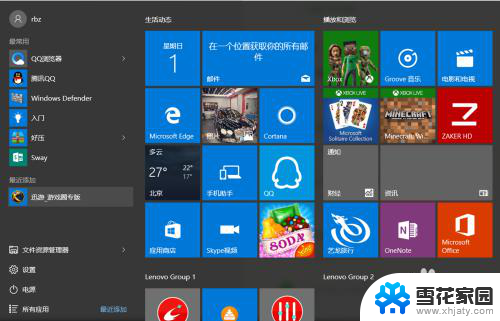 怎样关闭系统自带的杀毒软件 Windows10系统如何关闭自带杀毒软件
怎样关闭系统自带的杀毒软件 Windows10系统如何关闭自带杀毒软件2024-05-03
-
 被电脑杀毒软件删除的文件如何找回 Win10系统自带杀毒软件误删除文件怎么找回
被电脑杀毒软件删除的文件如何找回 Win10系统自带杀毒软件误删除文件怎么找回2024-04-26
- win10系统查杀的文件恢复 Win10系统如何找回误删的自带杀毒软件文件
- window10关闭杀毒软件和防火墙 Win10如何关闭防火墙和杀毒软件
- win10 自带录屏软件 Windows10自带的录屏软件怎么打开
- windows10自带录屏软件怎么打开 Windows10自带的录屏软件怎么设置
- w10系统关闭杀毒和防火墙 win10关闭防火墙和杀毒软件的步骤
- w10防毒如何关闭 如何停用Windows Defender杀毒软件
- 电脑窗口颜色怎么恢复默认 Win10系统默认颜色设置恢复教程
- win10系统能用f12一键还原吗 戴尔按f12恢复系统操作步骤
- 怎么打开电脑文件管理器 Win10资源管理器打开方式
- win10ghost后无法启动 Ghost Win10系统无法引导黑屏怎么解决
- 联想win10还原系统怎么操作系统 联想一键恢复功能使用方法
- win10打印机usb printer 驱动程序无法使用 电脑连接打印机USB无法识别怎么办
win10系统教程推荐
- 1 电脑窗口颜色怎么恢复默认 Win10系统默认颜色设置恢复教程
- 2 win10ghost后无法启动 Ghost Win10系统无法引导黑屏怎么解决
- 3 win10打印机usb printer 驱动程序无法使用 电脑连接打印机USB无法识别怎么办
- 4 w10自带的杀毒软件如何关闭 Windows10系统如何关闭自带杀毒软件
- 5 怎样查看wifi的ip地址 Win10连接wifi后如何查看IP地址
- 6 win10系统经常出现蓝屏 win10蓝屏死机怎么办
- 7 windows 网络修复 win10网络问题排查与修复指南
- 8 电脑怎么弹出桌面 Win10快速显示桌面的快捷键是什么
- 9 win10 删除更新文件 win10更新文件删除方法
- 10 怎么修改电脑图标大小设置 Win10桌面图标大小改变方式